出现win10系统更新某些设置由你的组织来管理的问题要怎么解决?
我们在进行软件应用或者系统激活过程中,有可能会出现win10系统更新某些设置由你的组织来管理的问题,那这个问题需要怎么来处理?
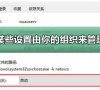
更新日期:2021-12-05
来源:纯净版系统
近来有小伙伴反馈进行Win10更新的时候,会出现“某些设置由你的组织来管理”的提示,导致其无法正常更新系统,这要如何解决?出现这个问题不要慌张,下面小编就跟大家介绍一下Win10如何关闭组织管理提示的方法。
详细如下:
1、桌面右击【此电脑】,在右键菜单选择【属性】选项;
2、在打开的【系统】窗口,点击计算机名右边的【更改设置】选项;
3、在打开的【系统属性】窗口,点击【计算机名】选项卡的【网络ID】选项;
4、在打开的窗口选择【这是一台家庭计算机,不是办公网络的一部分】选项,然后点击【下一步】,再点击【完成】重新启动计算机就行了。
以上就是Win10如何关闭组织管理提示的详细方法,是不是很简单,希望可以帮助到你。
出现win10系统更新某些设置由你的组织来管理的问题要怎么解决?
我们在进行软件应用或者系统激活过程中,有可能会出现win10系统更新某些设置由你的组织来管理的问题,那这个问题需要怎么来处理?
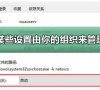
Win10系统提示“某些设置由你的组织来管理”的两种解决方法
有时候我们在使用Win10的过程弹出“某些设置由你的组织来管理”的提示的问题,那么我们该如何关闭这个烦人的窗口呢?今天小编给大家说说Win10系统提示“某些设置由你的组织来管理”的两种解决方法。

Win10系统更新某些设置由你的组织来管理怎么解决?
某些设置由你的组织来管理是什么原因?Win10系统更新某些设置由你的组织来管理一般都是两个问题导致的,一个是软件冲突还有一个是系统激活的问题,很多用户不知道怎么解决,这里小编为大家带来详细的解决方法,一起来看看吧!

Win10电脑更新提示某些设置由你的组织来管理怎么办?
许多用户在使用电脑的时候经常会对自己的电脑进行系统更新,而不少用户都遇到了一些奇奇怪怪的问题。最为常见的就是提示某些设置由你的组织来管理,这要怎么处理呢?下面小编就带着大家一起看看怎么解决吧! 操作方法: 方法一:软件冲突导致 1、消除安全卫

Win10系统更新提示某些设置由你的组织来管理如何解决?
最近有很多用户在更新系统的时候都遇到了提示某些设置由你的组织来管理的问题,很多用户不知道这是什么原因,那么,这个问题我们要怎么解决呢?这个问题一般都是两个问题导致的,一个是软件冲突还有一个是系统激活的问题,下面和小编一起来看看详细的解决方法
